Aprender a criar um curso online requer alguma pesquisa. Não é comum que os criadores de cursos on-line ofereçam planos gratuitos e, mesmo assim, muitas vezes você descobrirá que certas ferramentas, como marketing por e-mail e domínios personalizados, foram removidas dos planos gratuitos.
Ainda assim, é importante ter a opção de fazer um curso online gratuitamente; permite que você teste se um curso tem algum potencial antes de expandir e gastar dinheiro com ele. Neste tutorial, explicaremos exatamente como criar um curso online gratuito, com as ferramentas e dicas certas para você seguir seu caminho.
Lembre-se, no entanto, de que praticamente qualquer plataforma de curso on-line acabará cobrando pelos recursos necessários à medida que o negócio cresce. Assim, você pode executar um site gratuito para começar, mas em algum momento, uma atualização para um plano premium é inevitável.
Continue lendo nosso guia passo a passo para aprender tudo sobre como criar um curso online grátis!
Ferramentas necessárias para iniciar um curso online gratuitamente
As ferramentas necessárias dependem do que você está tentando alcançar com o curso. As plataformas de construção de cursos online já oferecem o essencial para fazer um site e listar cursos online. Eles até forneceram as ferramentas de hospedagem e moderação do curso, como fóruns e notificações da web. Como estamos indo com um plano gratuito, no entanto, você provavelmente precisará complementar uma plataforma de criação de cursos online com algumas outras ferramentas.
Felizmente, nossa lista é bem curta para criar um curso online grátis:
- Thinkific: Esta é a plataforma usada para construir e listar cursos online. Há um plano gratuito com suporte para 1 curso, 1 comunidade, 2 espaços por comunidade, 1 administrador, alunos ilimitados, 0% de taxas de transação e suporte por e-mail.
- Sendinblue: E-mail marketing gratuito. Escolha o plano gratuito para contatos ilimitados, 300 e-mails por dia, e-mails transacionais, um editor de arrastar e soltar, campanhas de SMS e modelos de e-mail personalizáveis.
A razão pela qual recomendamos Sendinblue para email marketing é que Thinkific carece de funcionalidade de e-mail em seu plano gratuito. Possui notificações na web, mas você precisará de uma maneira de manter contato com os alunos por e-mail e enviar mensagens de marketing.
Então, comece criando uma conta em Thinkific. Depois, você pode criar uma conta gratuita na Sendinblue. Sugerimos configurar a maioria dos Thinkific primeiro, já que você precisa realmente publicar cursos para tornar o marketing por e-mail útil.
Como criar um curso online grátis
A maneira mais fácil de criar um curso online com suporte para coisas como comunidades, alunos ilimitados e taxas de transação de 0% é por meio do Thinkific plataforma. É um balcão único para criar um site de curso on-line, coletar pagamentos e gerar itens essenciais, como questionários e pesquisas.
Etapa 1: faça uma Thinkific Conta e nomeie sua escola
Para começar, vá para Thinkific.com e inscreva-se para uma conta gratuita. Na página Criação de conta, preencha seu endereço de e-mail e nome e crie uma senha para fazer login em sua conta.
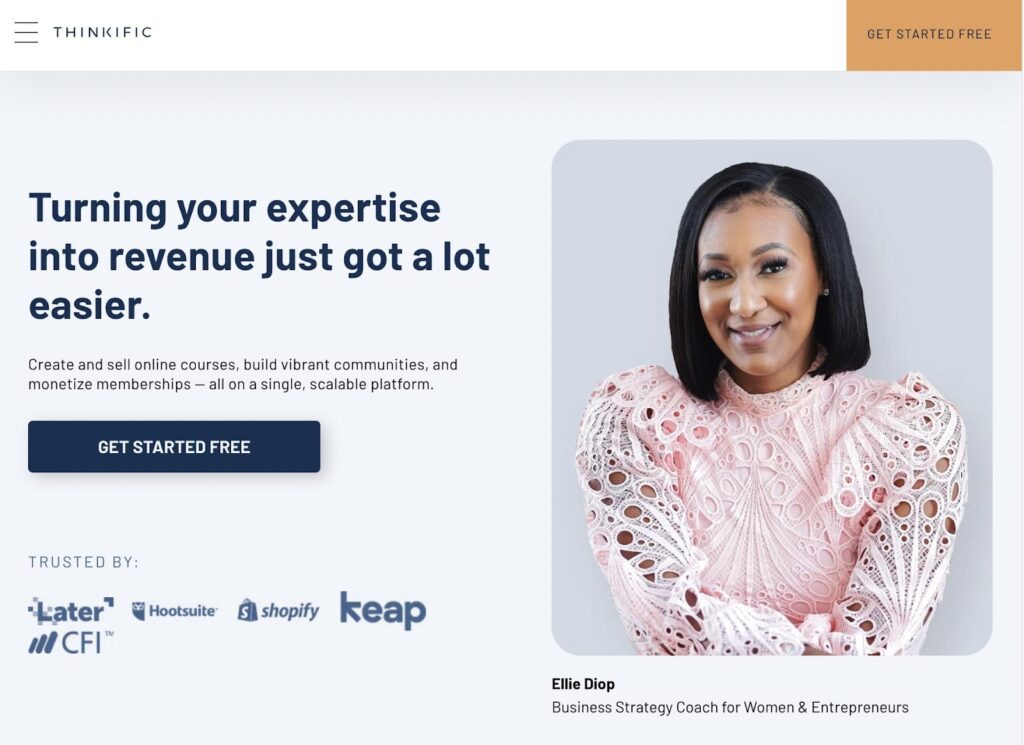
Dê um nome à escola e clique no botão Avançar para continuar.

Thinkific pede que você crie seu primeiro curso. Você sempre pode mudar isso no futuro, mas é uma boa ideia preencher algo para ver a aparência dos cursos em seu site.
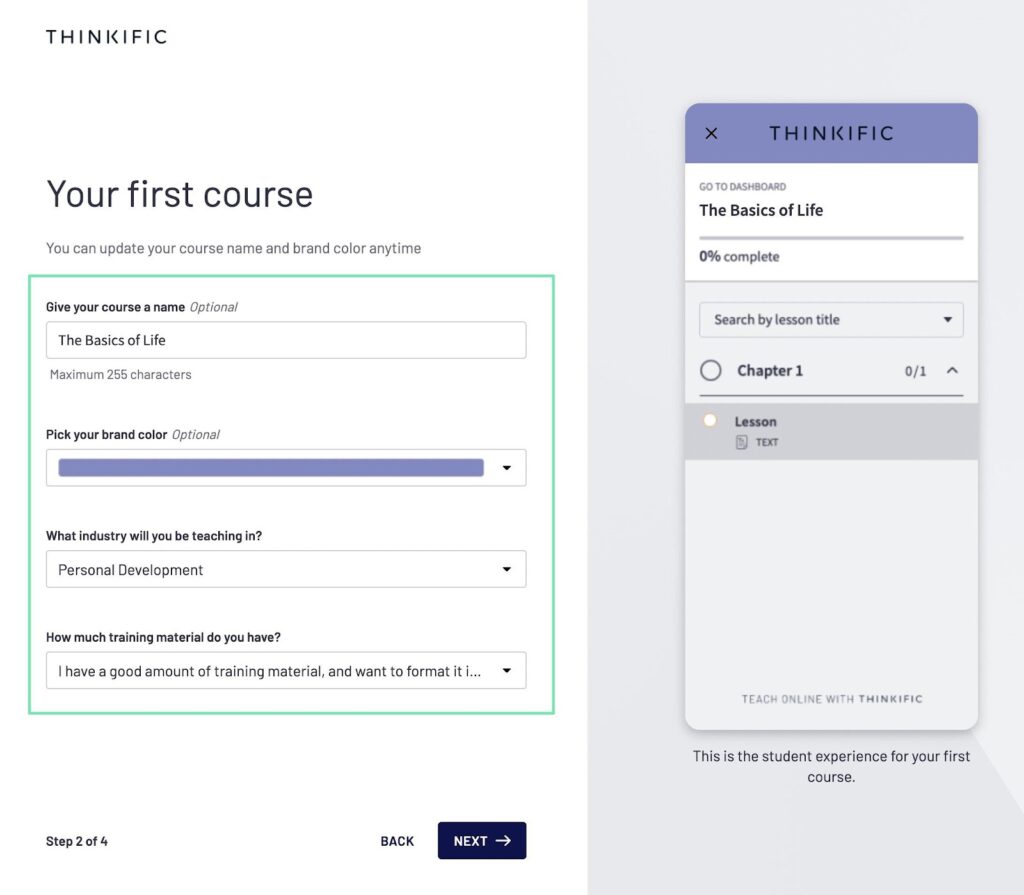
Preencha o seu:
- Nome
- Sobrenome
- biografia do instrutor
- Título
Além disso, carregue uma foto do instrutor para dar um rosto aos seus cursos.
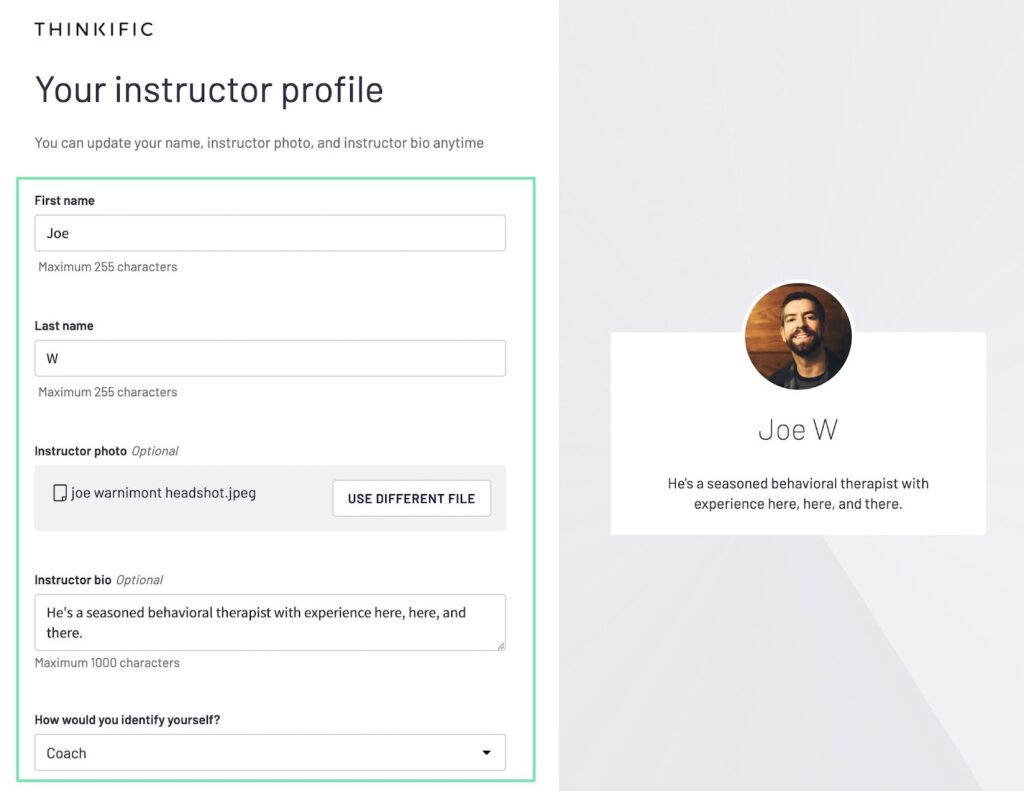
Thinkific faz algumas perguntas sobre o seu negócio. Diga a eles quantas pessoas trabalham atualmente na organização e se você já ganhou algum dinheiro com cursos online. Você também pode simplesmente pular essas perguntas.

Thinkific agora envia você para o painel de administração, onde você encontrará um guia de introdução, juntamente com botões rápidos para criar cursos, criar comunidades e vender seus cursos.
O menu principal é o centro de tudo dentro do seu curso online:
- Gerenciar produtos de aprendizagem
- Projete seu site
- Comercializar e vender
- Relatórios avançados
- Apoie seus alunos
- Configurações
- Apps
- Conta
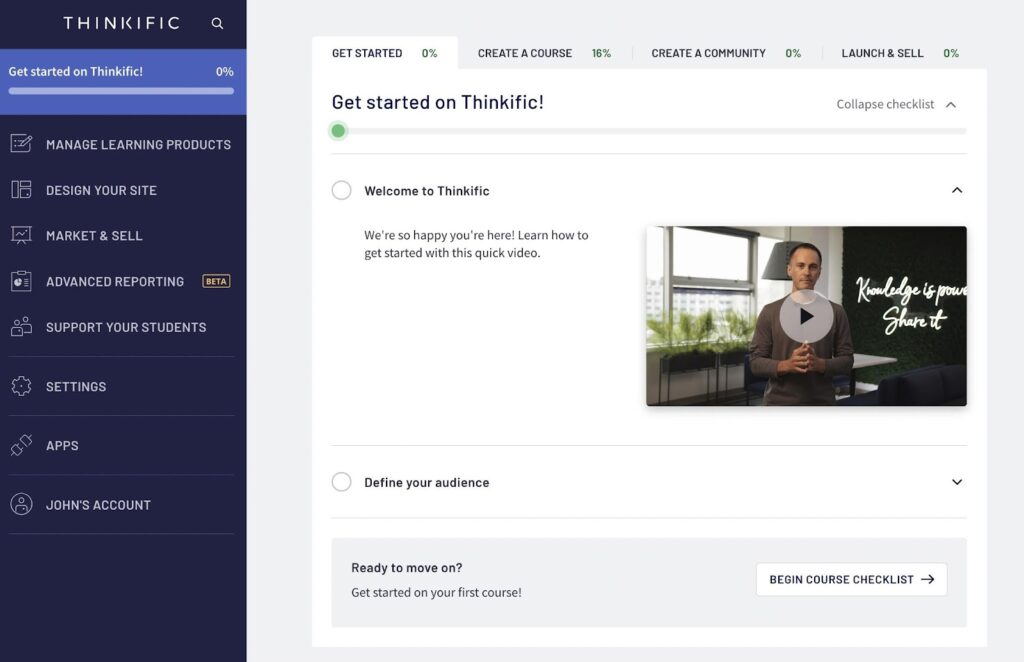
Clique em cada uma das guias para obter algum conforto com seu painel de controle principal. É aqui que você fará tudo, desde o marketing até a construção do curso, por isso é importante se sentir em casa.
Etapa 2: crie seu primeiro curso
Agora é hora de fazer seu primeiro curso. Com o plano gratuito de Thinkific, você só pode criar um curso; essa é uma ótima maneira de começar a vender e aprender se o conteúdo que você criar for valioso para os alunos. Você sempre pode atualizar para desbloquear mais cursos no futuro.
Dentro do Thinkific painel, clique em Gerenciar cursos de aprendizado. Isso abre várias guias para:
- Cursos
- Comunidades
- Planos de Afiliação
- Bibliotecas de vídeo
Clique em Cursos para prosseguir com a criação do seu primeiro curso. Como alternativa, você pode seguir o guia de introdução e selecionar a etapa Criar um curso dentro Thinkific.
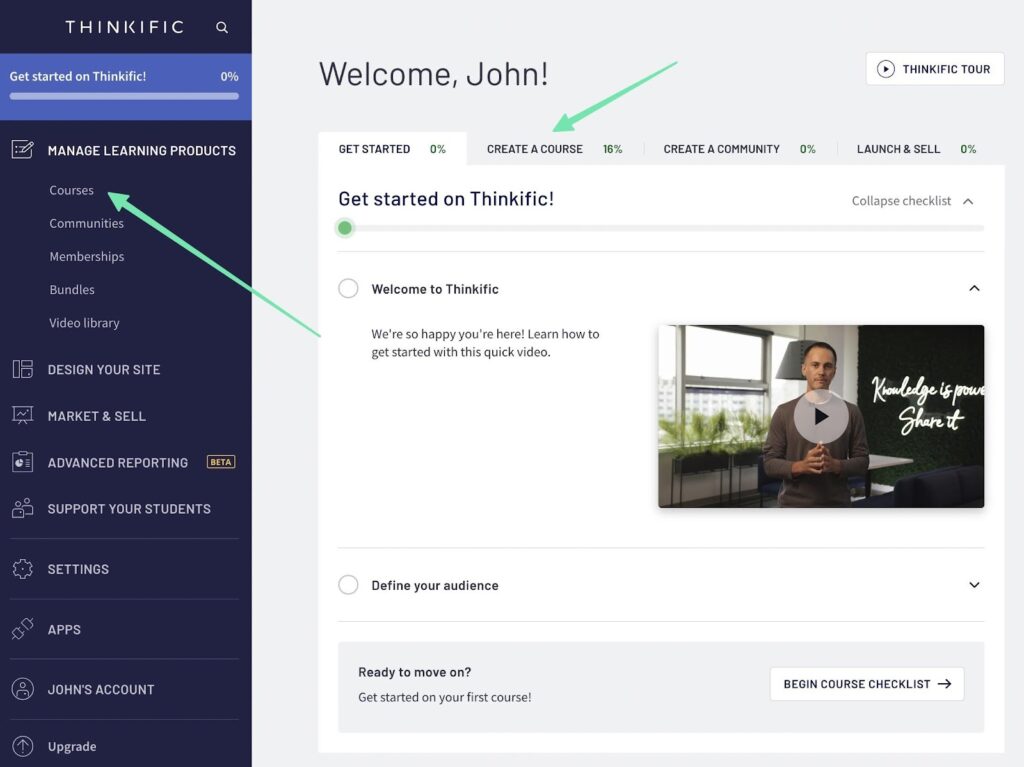
Se você não adicionou um curso no processo de inscrição, clique no botão New Course. Caso contrário, clique no menu suspenso do seu curso atual e escolha Edit.
Nota: Esta página de Cursos é onde você voltará para moderar todos os cursos em sua escola. Você pode duplicar cursos, adicionar novos e editar os criados anteriormente.
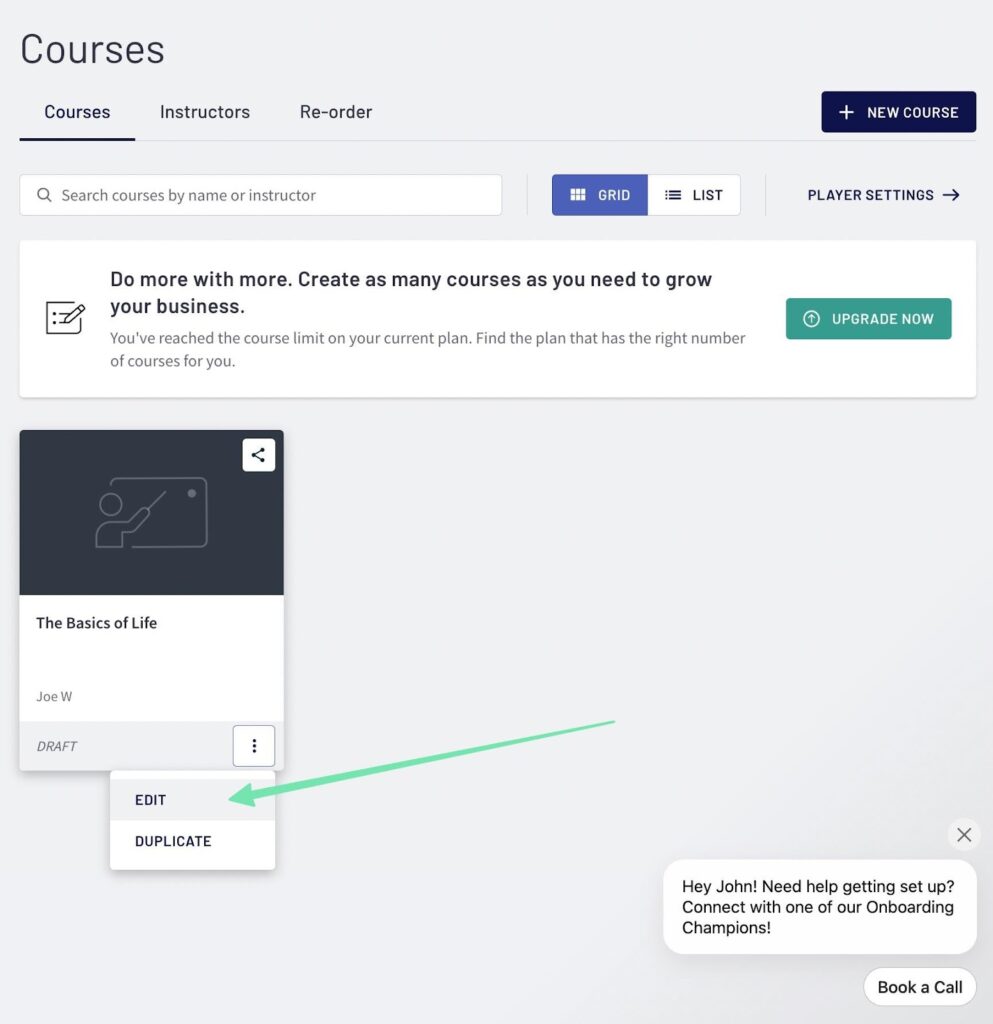
A maior parte do conteúdo do curso é criada fora do Thinkific. Porém, Thinkific ajuda você a organizar conteúdo como vídeos, texto e PDFs em um formato de fácil digestão. Além disso, ele tem ferramentas para construir conteúdo como blocos de texto, aulas ao vivo por meio de uma integração com o Zoom, questionários, pesquisas e tarefas.
Na guia Currículo, clique no botão Adicionar lição. Cada clique no botão Adicionar lição cria uma nova seção do curso para você anexar conteúdo.
O lado direito mostra todas as opções de conteúdo. Para cada lição, você pode anexar estes tipos de material do curso:
- Vídeos
- Texto
- Baixar arquivo
- Clipe de áudio
- Apresentação
- Vídeo ao vivo
- Multimídia (qualquer tipo de mídia que não esteja hospedada em Thinkific)
- QUESTIONÁRIO
- Vistorias
- Atribuição
- Exame

Escolha um tipo de conteúdo para essa lição. Thinkific exibe uma página Nova Lição adequada ao tipo de conteúdo que você pretende adicionar. Digite um Título para o tópico do curso e vá para os campos específicos dos tipos de conteúdo. Por exemplo, uma vídeo aula oferece um botão para carregar um arquivo de vídeo do seu computador. PDF e aulas de áudio são semelhantes.

Questionários, pesquisas, exames e tarefas são diferentes do conteúdo de aprendizagem. São avaliações que você constrói desde Thinkific. Um questionário, por exemplo, pede que você:
- Dê um nome ao teste
- Digite uma pergunta
- Preencha uma resposta para essa pergunta (ou respostas de múltipla escolha)
Em seguida, salve o questionário, pesquisa ou exame e adicione-o diretamente ao esboço do curso.
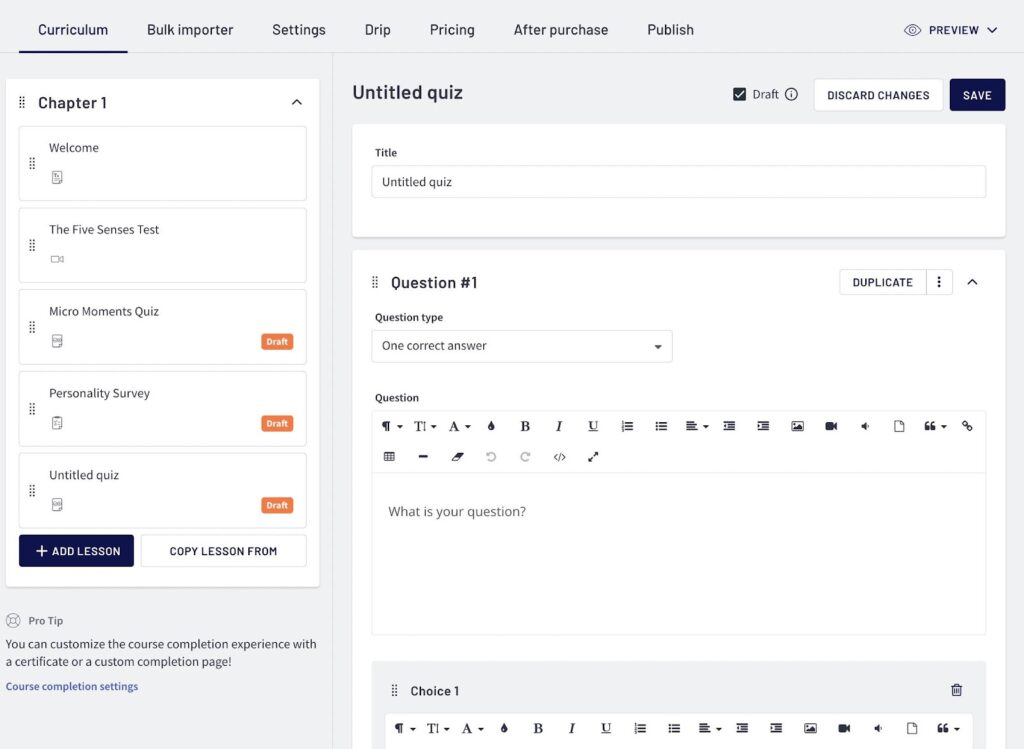
Quando terminar de carregar o conteúdo de e-learning - e as avaliações - vá para outras configurações para apresentar seu curso da maneira certa.
Clique no botão Configurações. Aqui, você descobrirá várias guias:
- Basic Settings
- Imagem e descrição do curso
- Aparência do jogador do curso
- Administradores, parceiros de receita e afiliados
- SEO
Recomendamos que você configure o SEO (otimização de mecanismo de pesquisa) para ser descoberto por alunos em potencial que procuram conteúdo de curso semelhante ao seu online. As configurações básicas também são úteis, oferecendo campos para alterar o nome do curso, definir seu URL e torná-lo privado ou oculto. Também é importante mergulhar na seção Imagem e descrição do curso. Preencha uma descrição detalhada do curso (para explicar do que se trata e convencer as pessoas a pagar por ele) e faça o upload de uma imagem que reflita o conteúdo desse curso.
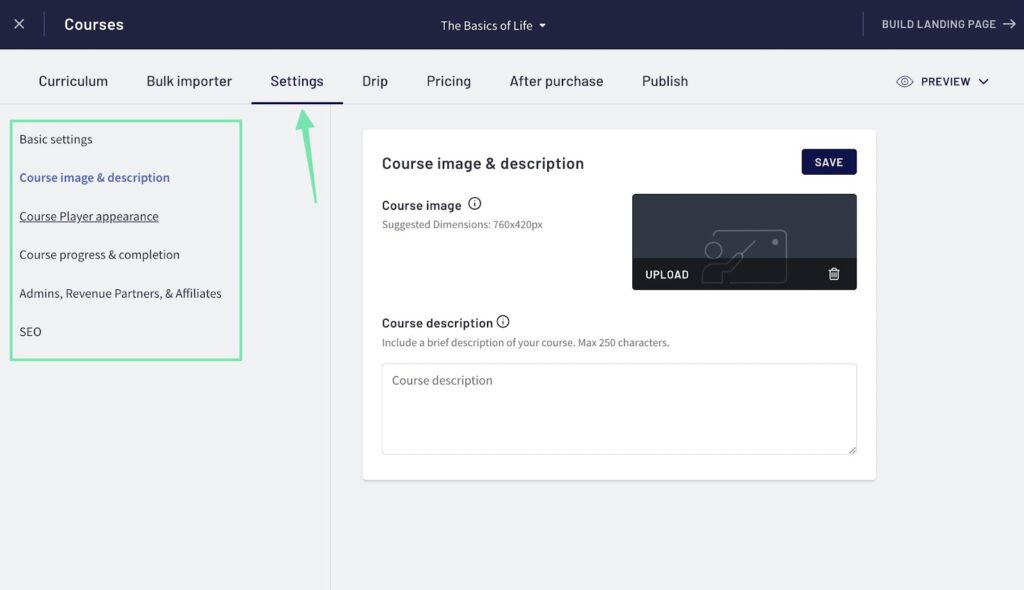
Existem vários outros itens de menu a serem considerados ao criar um curso em Thinkific:
- Importador em massa: para carregar automaticamente vários arquivos de conteúdo para o seu site. Isso é particularmente útil quando você já fez vários clipes de áudio, vídeos ou PDFs.
- Drip: Uma maneira de pingar conteúdo para os alunos conforme eles progridem no curso. Este é um recurso premium.
- Preço: onde você configura um processador de pagamento e marca o preço para cada curso. Também é possível oferecer cursos gratuitamente.
- Após a compra: upsells e promoções que são úteis enquanto os clientes passam pela área de checkout. Este é um recurso premium.
- Publicar: como você torna o curso ao vivo para todos verem.
Navegue até a guia Publicar quando terminar de configurar todos os aspectos do curso.
Escolha um dos status de publicação:
- Rascunho: Escolha esta opção se você ainda estiver construindo o curso. Os alunos não podem ver o conteúdo do curso ou optar por se inscrever.
- Pré-venda: Uma opção útil para acumular pré-vendas enquanto planeja seu próximo curso. Coletar pagamentos através Thinkific com uma descrição simples do curso e conteúdo de visualização.
- Publicado: Isso significa que o curso está totalmente pronto para ser exibido em seu site. Os alunos podem visualizar o conteúdo do curso, inscrever-se, efetuar o pagamento e acessar o conteúdo após a inscrição.
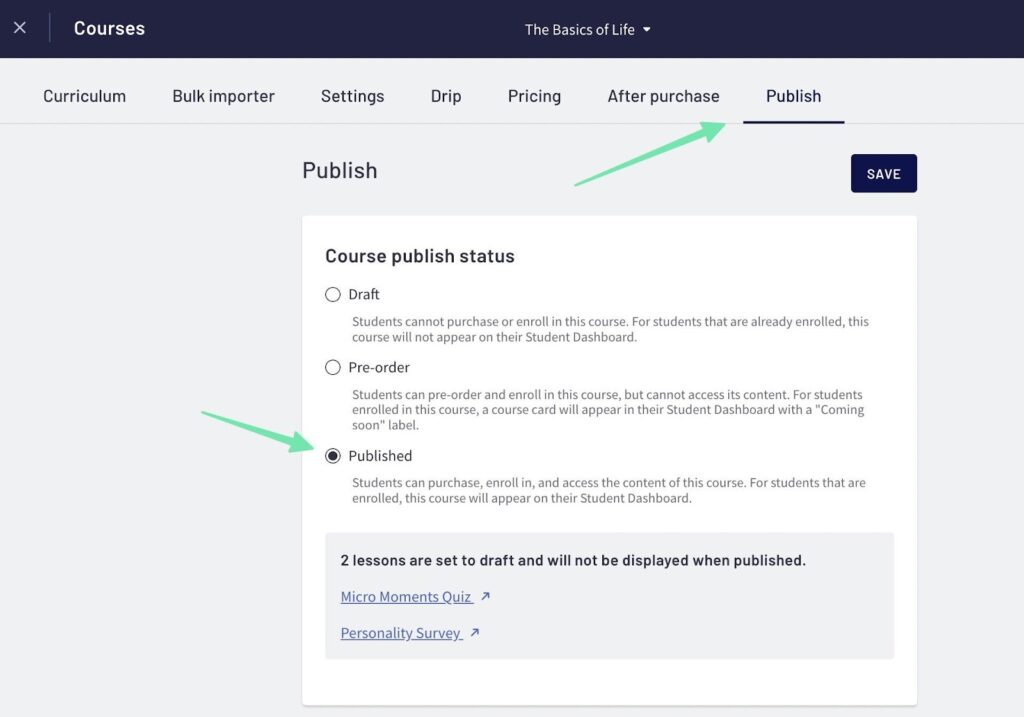
Escolha qual status você deseja e clique no botão Salvar para concluir o processo.
Etapa 3: configurar o processamento de pagamentos e definir o preço do curso
Não só faz Thinkific incluem processamento de pagamento com seu plano gratuito, mas isso vem com uma taxa de transação de 0%, tornando-o um dos poucos criadores de cursos online sem taxa para usar seu plano gratuito.
A menos que você esteja distribuindo cursos de graça, você vai querer um processador de pagamento configurado. Thinkific Pagamentos é o gateway integrado e você pode ativá-lo acessando Configurações > Pagamentos no Thinkific painel de controle.
Escolha o seu país e clique no botão Configurar Thinkific Botão de pagamentos para vender cursos online.
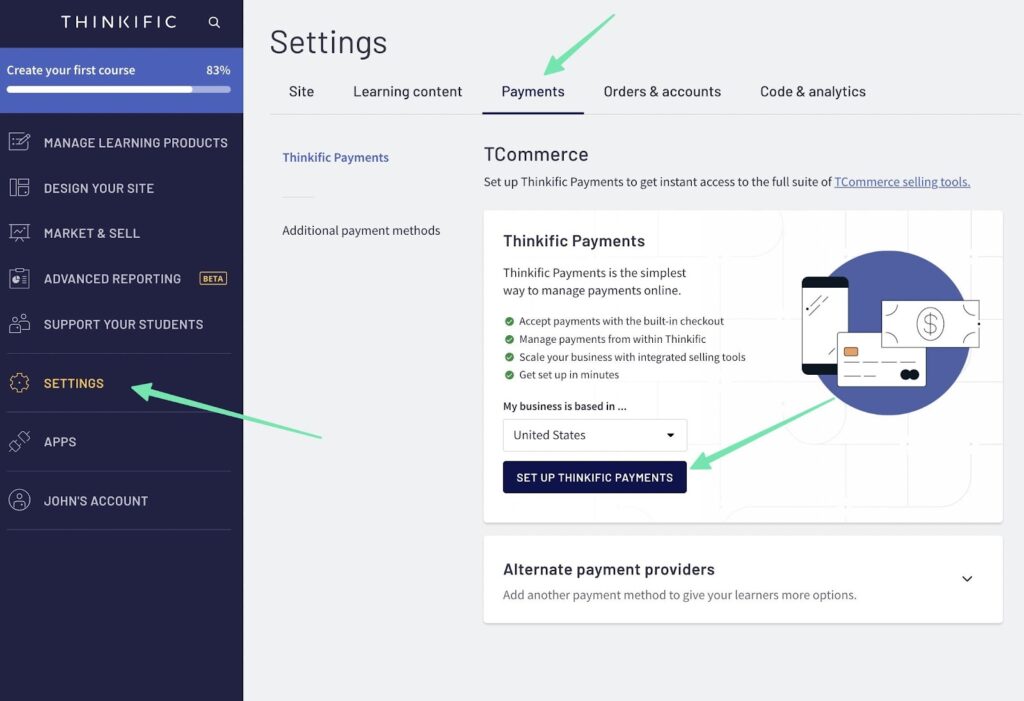
Thinkific O Payments é alimentado pelo Stripe, então ele solicita que você configure uma nova conta Stripe ou faça login em uma conta que já possuía. De qualquer forma, certifique-se de adicionar elementos como detalhes de pagamento e moeda de preço.
Você também pode explorar uma opção de pagamento alternativa, como o PayPal. Isso permite que os clientes paguem via PayPal, o que para alguns pode ser útil se eles já estiverem logados em sua conta do PayPal.
Somente depois de definir o processador de pagamento, você pode definir o preço de um curso. Portanto, volte para a página Preços para definir o preço principal para sua aula online. Thinkific oferece pagamentos mensais e assinaturas em seus planos premium. Para o plano gratuito, você pode optar pelas opções Gratuito ou Pagamento Único.
Escolha um curso gratuito quando quiser fornecer algum tipo de conteúdo de visualização para os alunos. Oferecer um curso online inteiro de graça faz pouco sentido (a menos, é claro, que você pretenda usá-lo para alimentar seus cursos premium).
O método de pagamento único funciona bem para a grande maioria dos cursos online. Isso significa que alguém acessa seu site, faz um pagamento e tem acesso ao seu curso por tempo ilimitado ou por um período de inscrição definido.
Selecione a caixa Pagamento único e digite um preço para o curso. Marque um determinado número de dias para a duração do registro. Você pode deixar preto para definir cada inscrição como ilimitada.
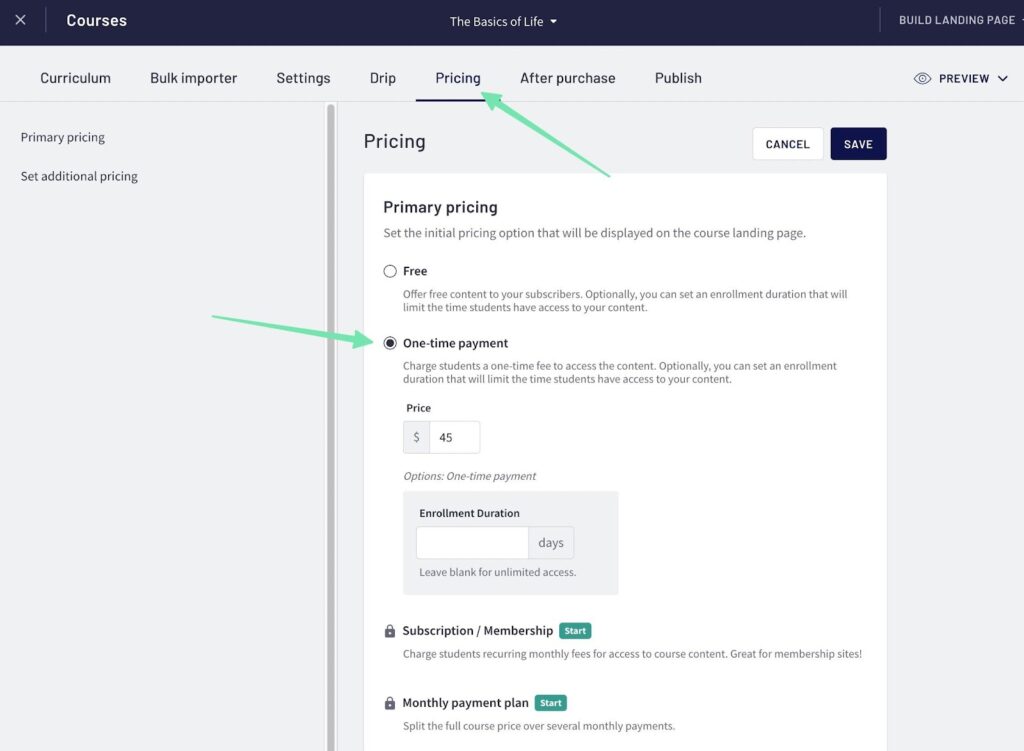
Certifique-se de clicar em Salvar quando terminar de definir o preço e todas as configurações do curso.
Etapa 4: crie uma página de destino para cada curso
A apresentação da sua escola e cursos online faz toda a diferença na hora de vendê-la para potenciais alunos. Quando você tem vários cursos (o que requer um plano premium por meio de Thinkific), você criará uma homepage primária para a escola, junto com várias landing pages dedicadas a cada curso. Para uma escola de um curso, faz sentido colocar todo o foco no curso individual.
Para criar uma página inicial para cada curso, vá para Gerenciar produtos de aprendizagem > Cursos em Thinkific. Clique no curso que você gostaria de controlar. Ao olhar para a página do currículo, você notará um botão para construir a página de destino. Clique nisso.
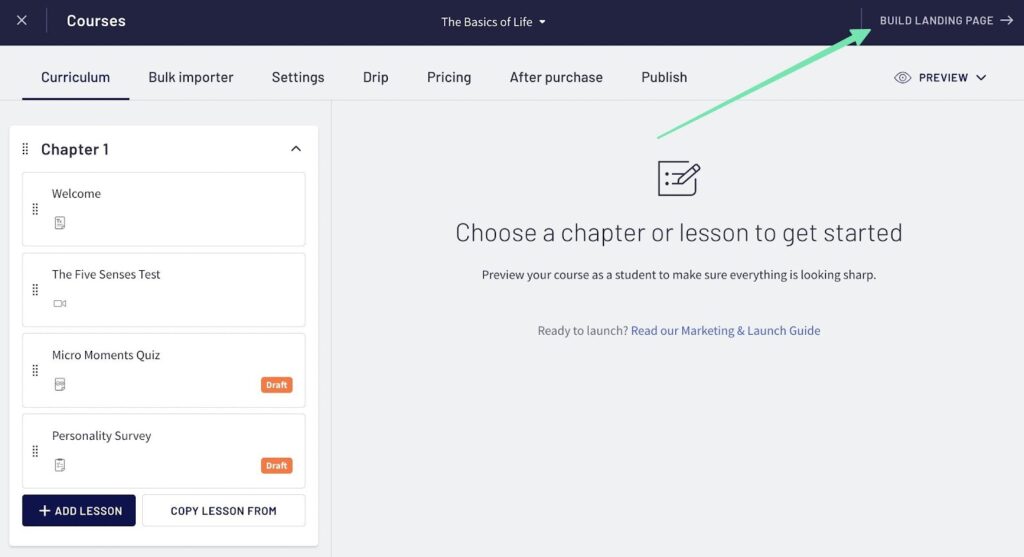
O construtor de página de destino é como qualquer designer de site visual de arrastar e soltar, onde você clica nos módulos para editar suas configurações e adicionar novos blocos para construir a página inteira.
Recomendamos começar na guia Página para definir itens como banner, currículo, chamada para ação e rodapé. Felizmente, Thinkific já formata cada landing page para você; dessa forma, você nunca precisa começar do zero ao criar uma landing page.
Role sobre cada seção da página inicial para editar as configurações da seção.

Clique na guia Configurações do tema para editar:
- Estilos
- Atualização da visualização do site
- Cor
- Desktop tipografia
- Tipografia móvel
- favicon
Ao aprender como criar um curso online gratuitamente, você descobrirá que os estilos e as cores são como você faz o site se destacar. É aqui que você cria a aparência geral da sua marca, com fontes, logotipos e cores memoráveis.
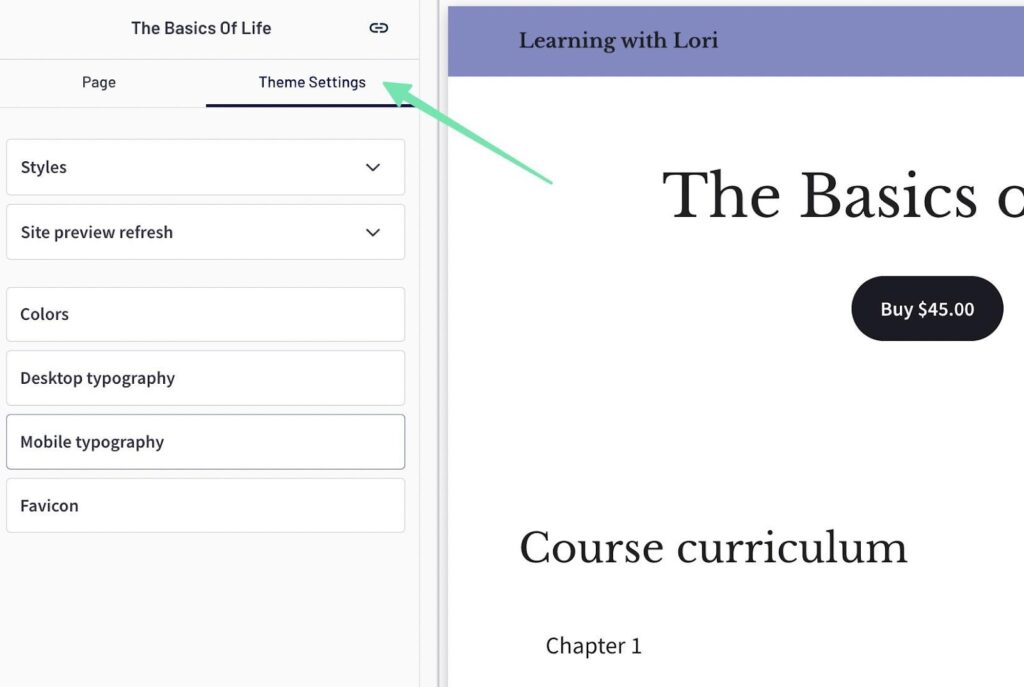
Se você quiser incorporar seções adicionais à página inicial, clique no botão Adicionar seção. Isso coloca uma nova seção abaixo da mais baixa na página.
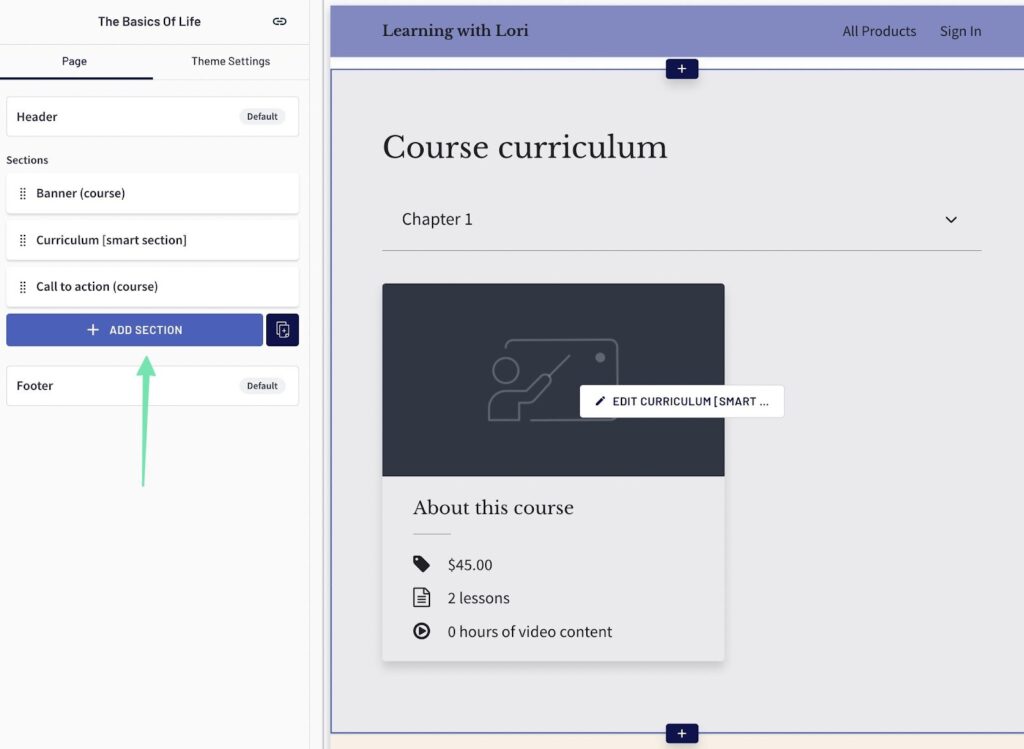
Thinkific oferece uma grande coleção de seções pré-construídas, variando de módulos de produtos adicionais a material bônus. Existem até seções para opções de preços, conteúdo de banner e categorias. Percorra a longa lista de seções para personalizar suas páginas de destino da maneira que achar melhor. Além do mais, cada seção tem seu próprio painel de configurações para design adicional.
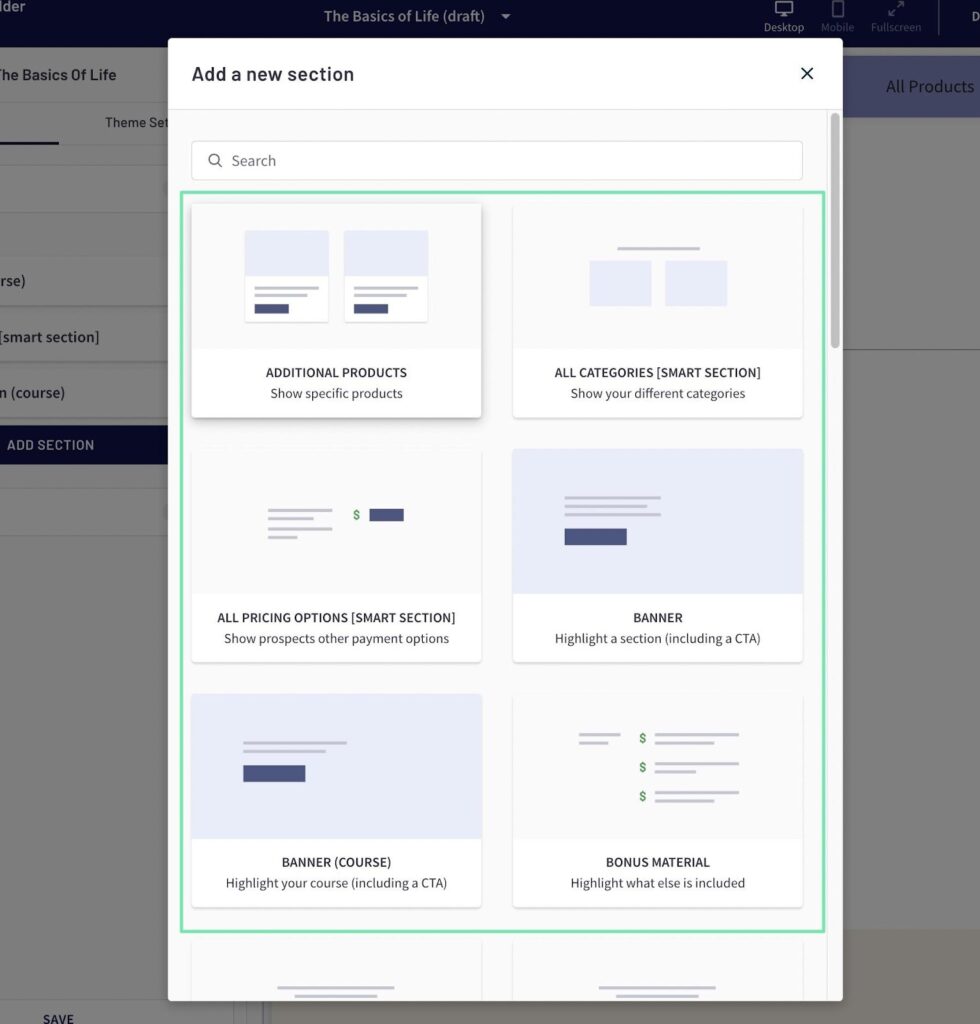
Etapa 5: crie o site da sua escola
O site da escola é onde os alunos fazem login para acessar seus cursos. Ele também serve como uma landing page geral para destacar toda a galeria de cursos disponíveis no seu site. Como mencionado antes, você pode focar em apenas um curso se for tudo o que você tem com um site gratuito. No entanto, é possível expandir essas landing pages individuais se você pretende tornar o site mais criativo ou se quiser adicionar cursos à coleção.
A melhor maneira de criar o site do curso é encontrar o botão Projetar seu site no Thinkific painel. Abra-o para revelar opções como páginas do site, biblioteca de temas, categorias e um botão para visualizar o site.
Comece com o item Theme Library.
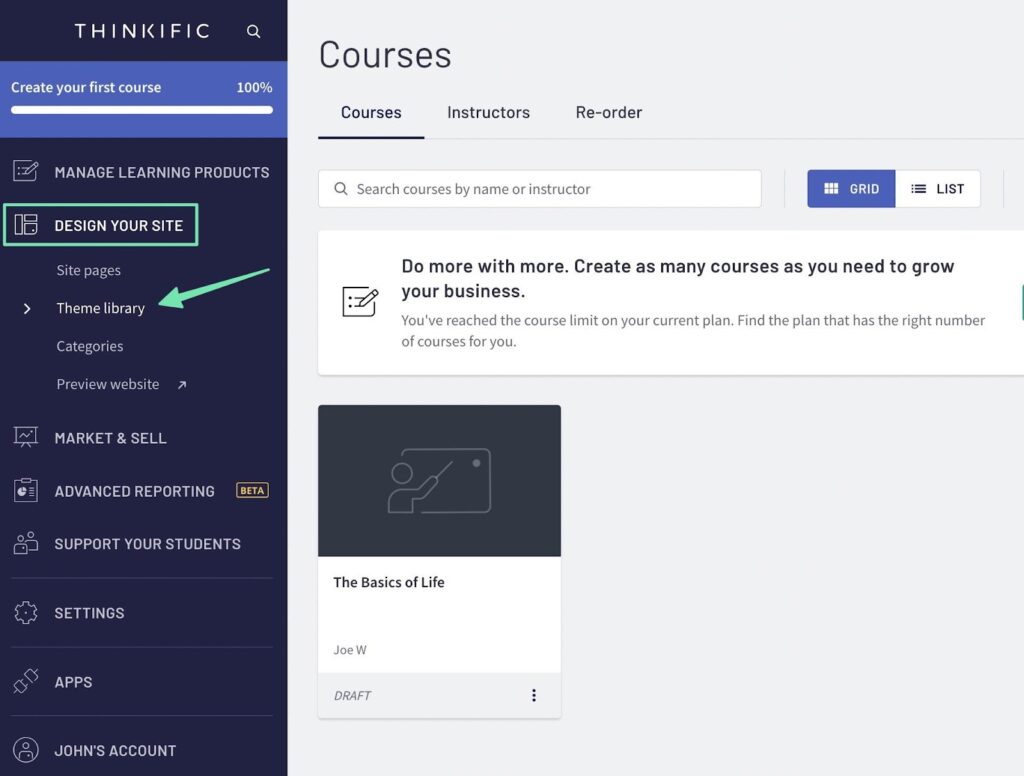
Isso revela todos os temas disponíveis através Thinkific. A biblioteca não é grande, mas cada tema oferece muitas opções de personalização e marca para tornar seu site único. Além disso, todos os temas têm vários estilos que variam significativamente entre si.
Para adicionar um tema diferente da opção padrão, clique para visualizar o que você gosta.
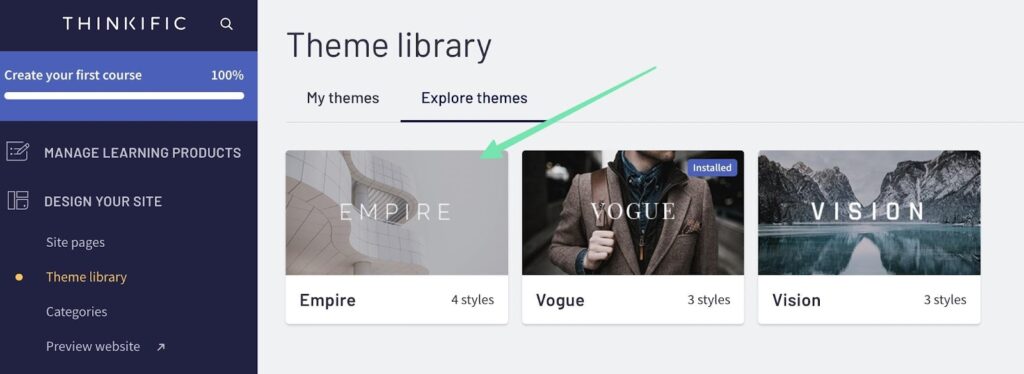
A visualização apresenta todos os estilos disponíveis, nos quais você pode clicar para alterar. Role a página para baixo para ter uma ideia de seus recursos, design e estilo geral. Há uma lista de suas seções principais, junto com exemplos dos tipos de páginas que você pode fazer com o tema.
Clique no botão Instalar quando estiver pronto para ativá-lo em seu site. Se você já adicionou o conteúdo do curso online ao site, certifique-se de selecionar a opção de transferir todo o conteúdo para o novo tema. Há outra configuração de importação de tema que apaga tudo, para começar do zero.
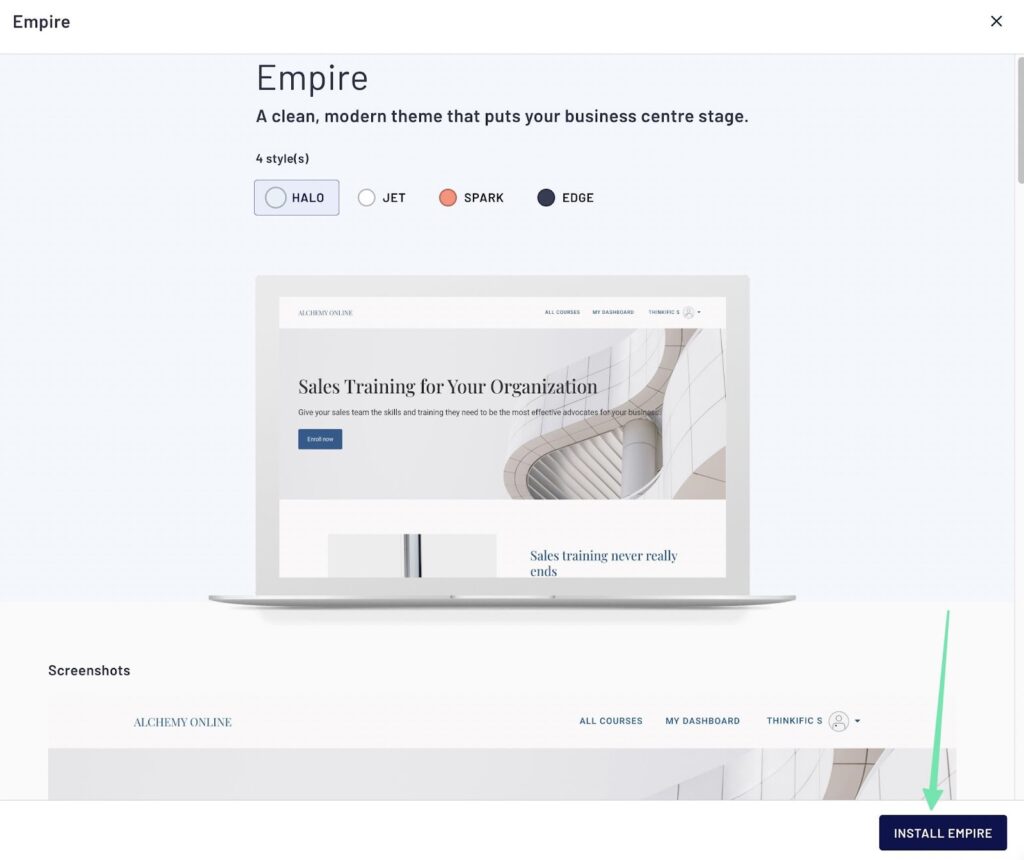
Com o novo tema instalado, sinta-se à vontade para clicar no botão Visualizar site abaixo de Crie seu site. Esta é uma excelente maneira de entender como o design está ficando e o que você deve fazer para torná-lo um produto acabado.
Para continuar criando o tema, clique no botão Páginas do site no menu principal.
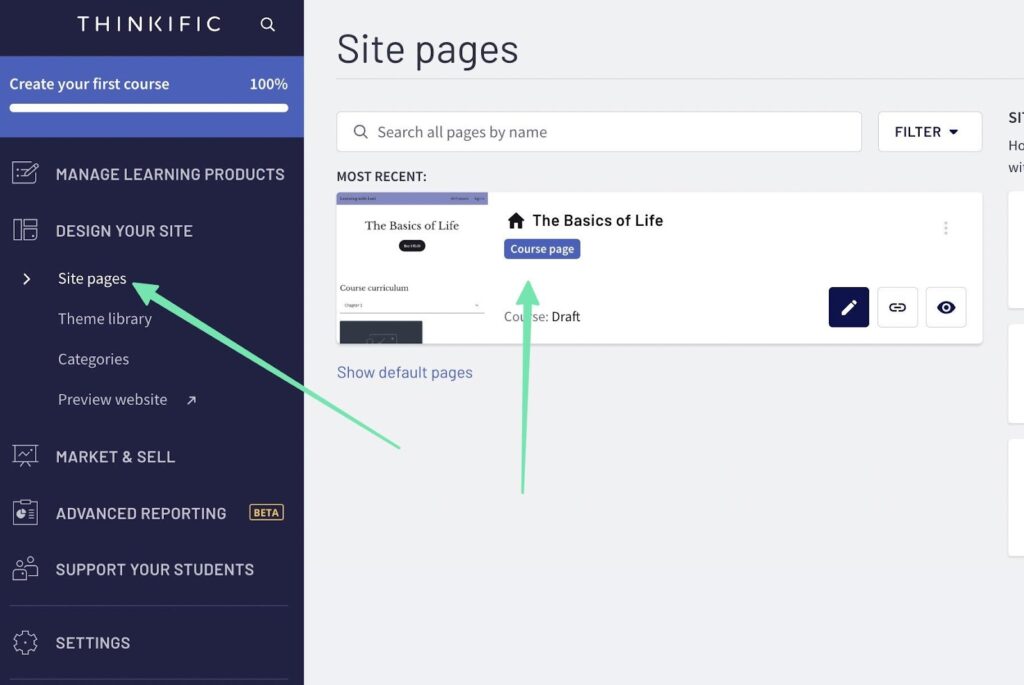
Clique no botão Nova página personalizada para gerar um:
- Página inicial
- Contactos
- Página Recursos
- Perguntas Frequentes
- Ou qualquer coisa que os alunos possam achar útil
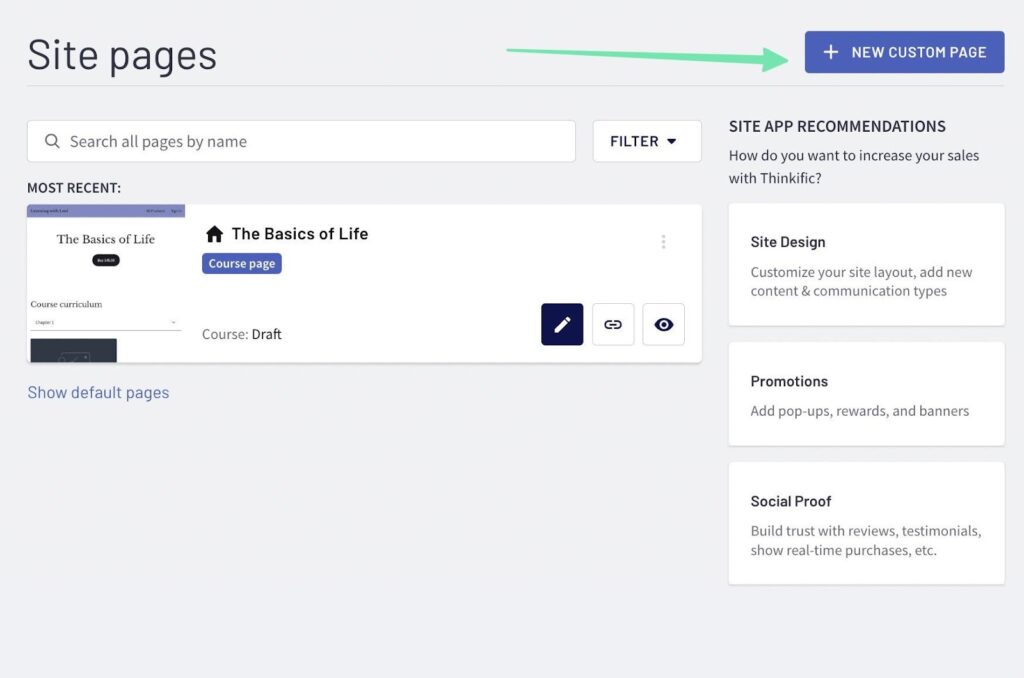
Há também uma lista de recomendações de aplicativos do site para personalizar o layout do site, adicionar novo conteúdo e até mesmo incorporar novos tipos de comunicação. Recomendamos olhar para todo o Thinkific App Store para explorar tudo, desde elementos de mídia social até promoções.

No designer do site, você pode trabalhar na página inicial, nas páginas iniciais do curso ou em qualquer página que adicionar ao site. Comece adicionando recursos visuais. Recomendamos clicar na seção Cabeçalho e fazer upload de um logotipo que reflita a sensação geral de sua escola online. Edite as configurações do logotipo, como tamanho da imagem, link e alinhamento.
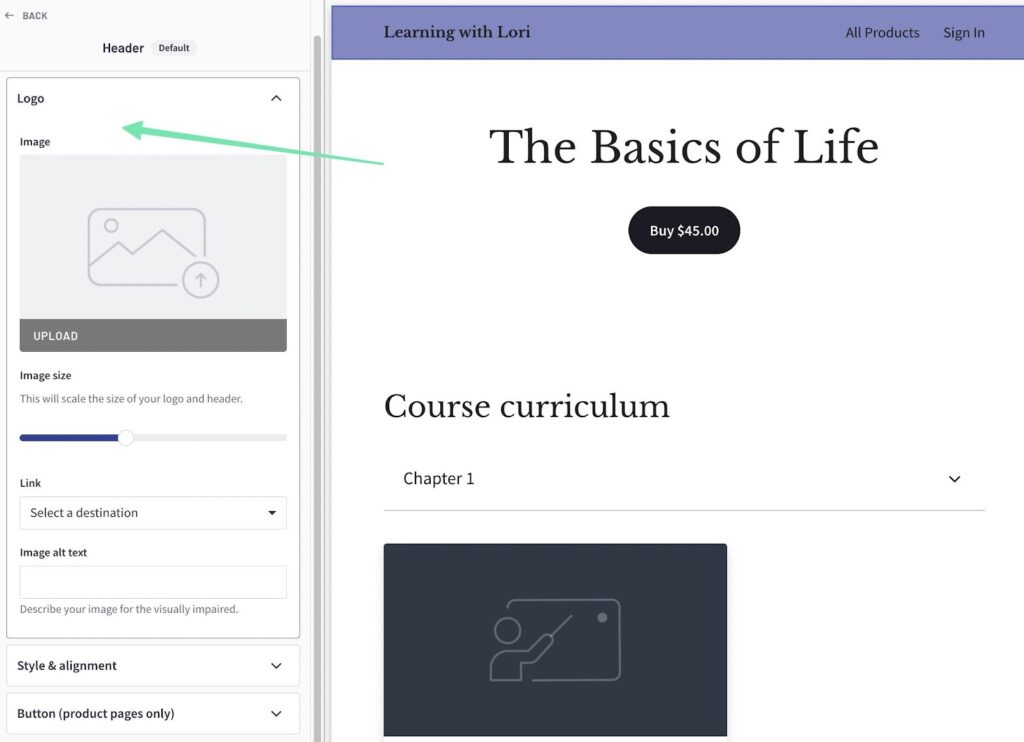
Selecione a seção Banner em qualquer página inicial (ou a página inicial do seu site) para carregar uma imagem de banner. Selecione uma cor primária para o banner e altere as configurações, como a opacidade da sobreposição da imagem, a cor da sobreposição e o ponto focal da imagem. Você pode até adicionar um banner de vídeo em vez de uma imagem. Lembre-se, cada seção que você edita tem uma série de configurações para você personalizar. Sempre que você clicar em uma seção, role para baixo para ver tudo o que está disponível. Por exemplo, você verá que a seção Banner oferece guias para tamanho, alinhamento, vídeo e plano de fundo.
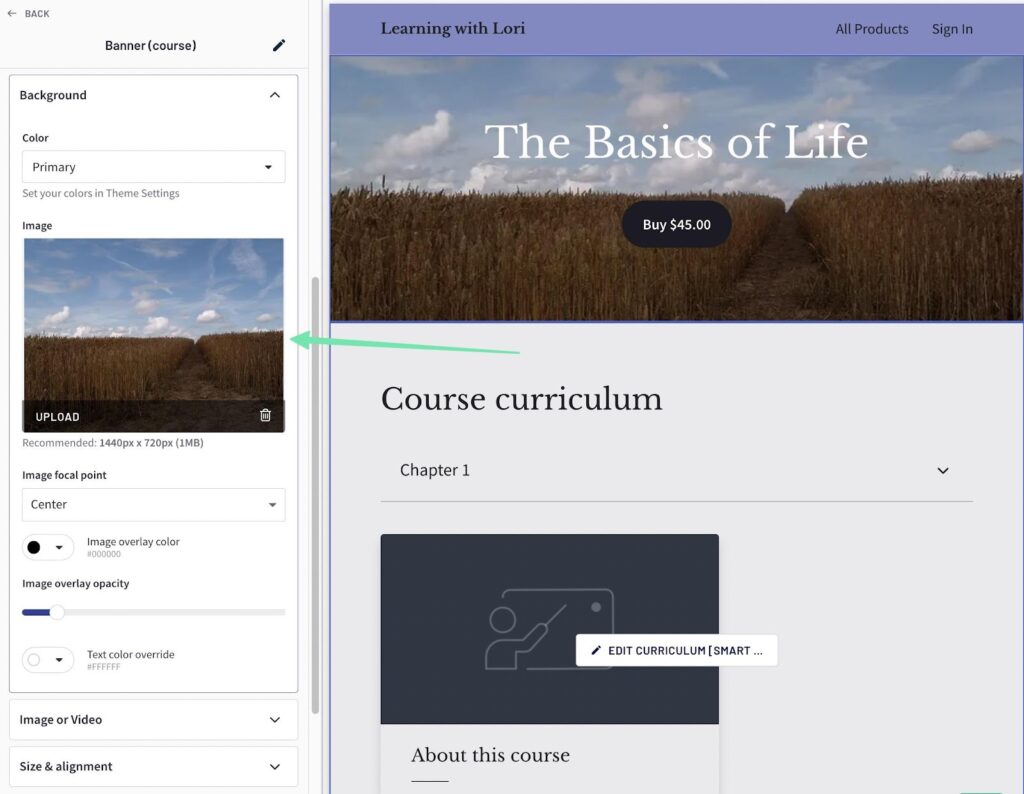
Etapa 6: divulgue seu curso para alunos em potencial
Para trazer os alunos para o seu site e fazê-los ficar por perto para se inscrever, você deve comercializar o site usando ferramentas internas e externas Thinkific. Alguns dos Thinkific os recursos de marketing são gratuitos, mas a maioria deles requer uma assinatura premium. Você pode criar cupons, um programa de afiliados e promoções pop-up ao atualizar para um plano pago Thinkific plano. As opções gratuitas incluem aumentos de pedidos e widgets de vendas. Considere explorar a App Store também, considerando que existem algumas ferramentas de marketing que você pode obter gratuitamente.
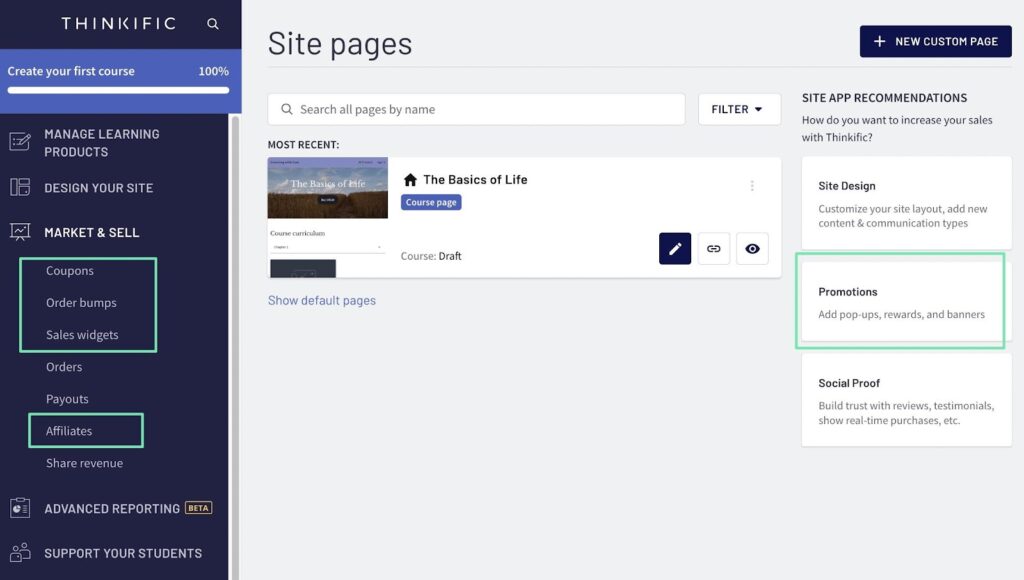
Como Thinkific carece de alguns recursos essenciais de marketing em seu plano gratuito, você deve recorrer a aplicativos e plataformas externas para divulgar sua escola. É por isso que recomendamos se inscrever no plano gratuito Sendinblue, que fornece até 300 e-mails por dia gratuitamente.
Embora você ainda confie em Thinkific para mensagens transacionais, Sendinblue é o seu lugar para e-mails promocionais. Use-o para criar um formulário de inscrição (para construir sua lista de e-mail) e criar belas mensagens de marketing por e-mail a partir da conveniência do painel Sendinblue. O que é ótimo no Sendinblue é que você não deve confiar nas próprias habilidades do seu servidor para entregar mensagens; a capacidade de entrega é controlada pela Sendinblue.
Depois de criar uma conta Sendinblue gratuita, vá para o painel principal. Clique no botão Criar uma campanha.
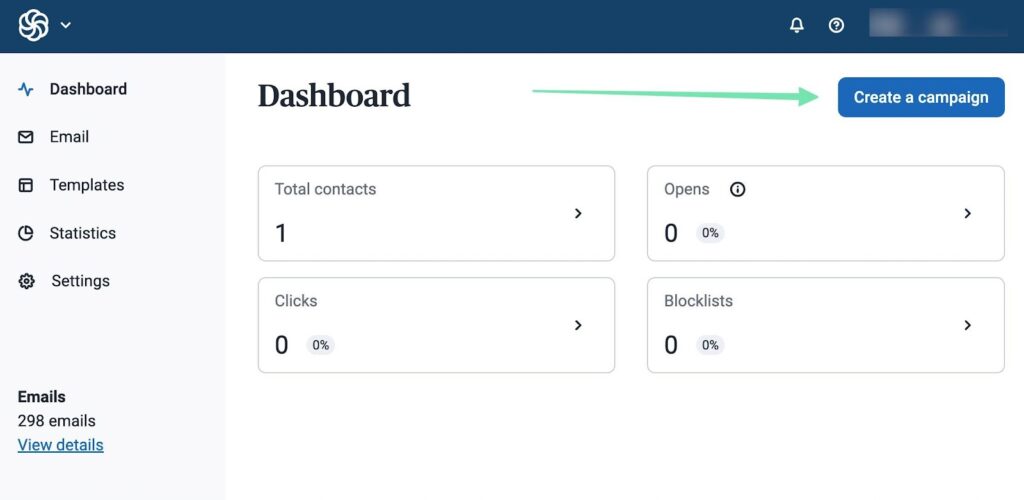
Crie uma linha de assunto para o e-mail e utilize a ampla variedade de módulos de conteúdo fornecidos. Considere elementos como botões, títulos e texto para transmitir uma mensagem forte sobre seus cursos e para levar as pessoas a clicar. A Sendinblue oferece belos modelos para começar, por isso recomendamos começar com eles. Não há razão para começar um design de e-mail do zero. Quando terminar de criar o e-mail, basta escolher para qual lista deseja enviá-lo e agendar o e-mail!
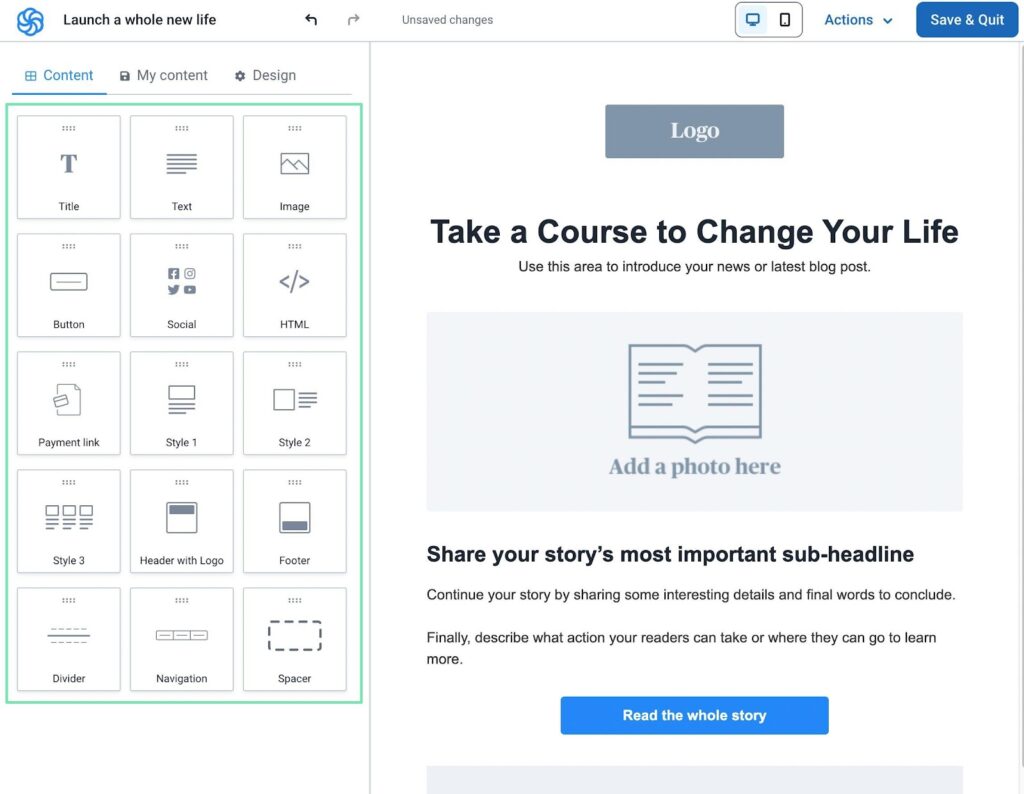
Semelhante a Thinkific, Sendinblue também oferece planos premium para recursos mais avançados, como mensagens e automações transacionais de comércio eletrônico.
Leitura complementar 📚
Você está pronto para criar um curso online de graça?
Thinkific é o lugar para começar quando aprender a criar um curso online gratuitamente. É um dos melhores criadores de cursos online para empreendedores que criam webinars, cursos e conteúdo de alta qualidade para alunos. Ele também suporta alunos ilimitados e um curso, tornando-o ideal para criar seu primeiro curso online. Sem mencionar que eles não cobram nenhuma taxa de transação, mantendo mais dinheiro no seu bolso.
A maioria das outras plataformas de criação de cursos online cobra uma taxa de transação ou não possui um plano gratuito. A outra opção principal que você pode considerar é um site WordPress gratuito com o construtor de páginas Elementor. Você provavelmente ainda precisará atualizar em algum momento (à medida que seus cursos on-line crescem em popularidade), mas o WordPress oferece uma solução maravilhosa para a venda de cursos on-line sem nenhuma taxa inicial. Outra plataforma a considerar é chamada Teachable, que possui um plano gratuito com taxas de transação.
Esperamos que sua primeira vez fazendo um curso online corra bem para você! Com um pouco de trabalho árduo e o sistema de gerenciamento de aprendizado (LMS) certo, você criará um ótimo curso com tudo, desde podcasts a PowerPoints e questionários de aprendizado on-line a estatísticas em tempo real. Informe-nos nos comentários abaixo se precisar de algum esclarecimento sobre como criar um curso online gratuitamente.




Comentários Respostas 0